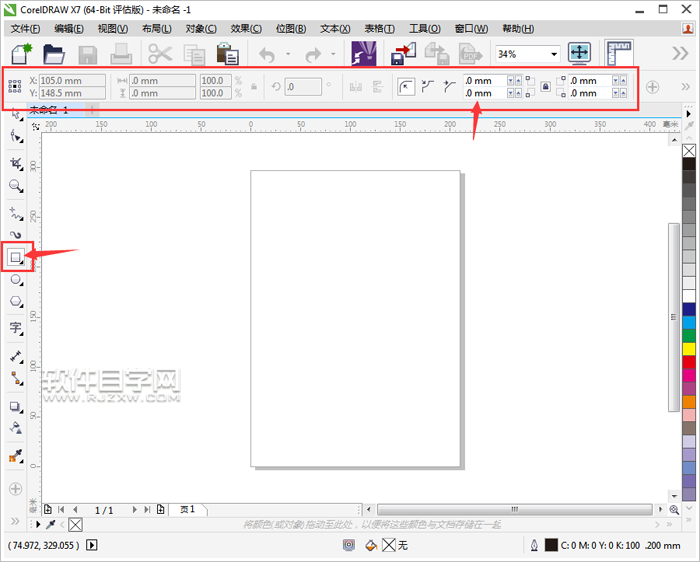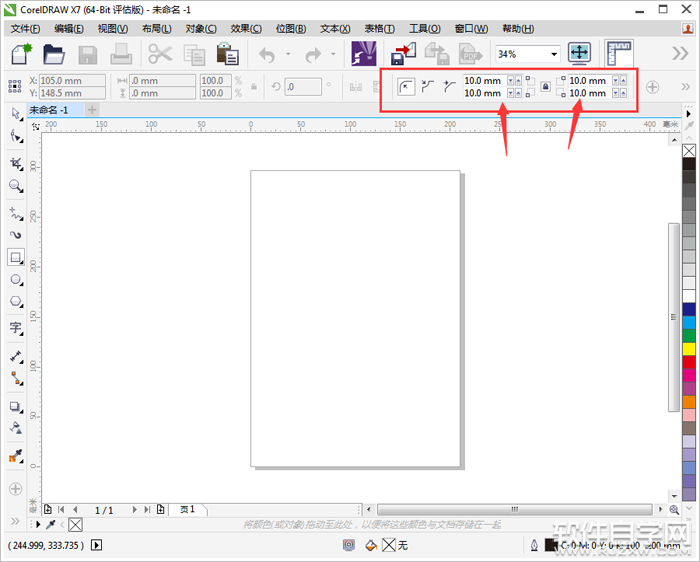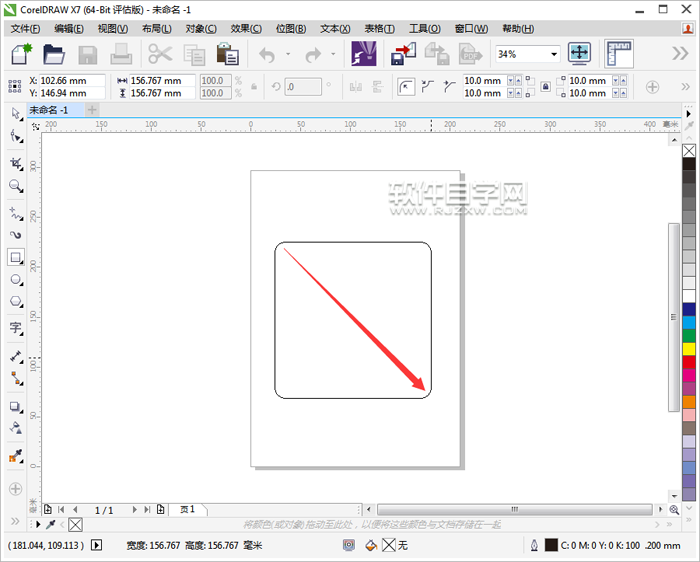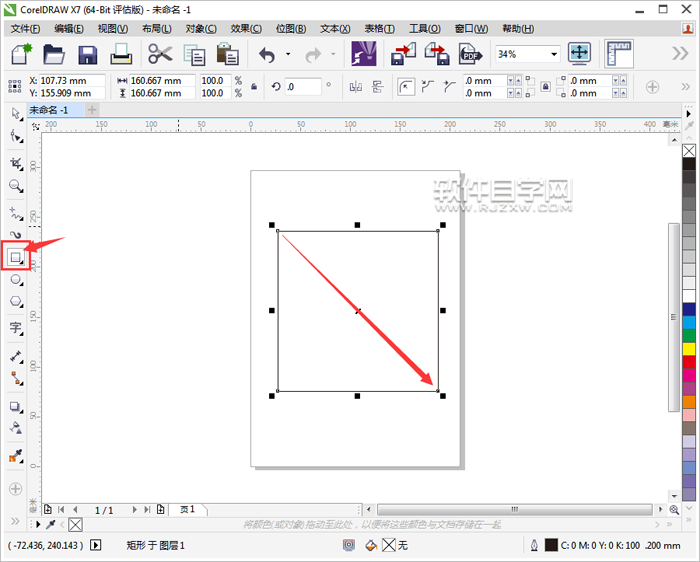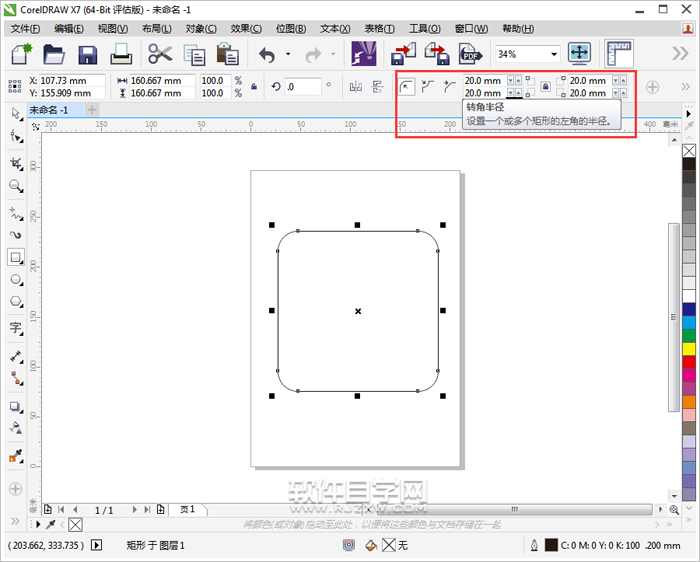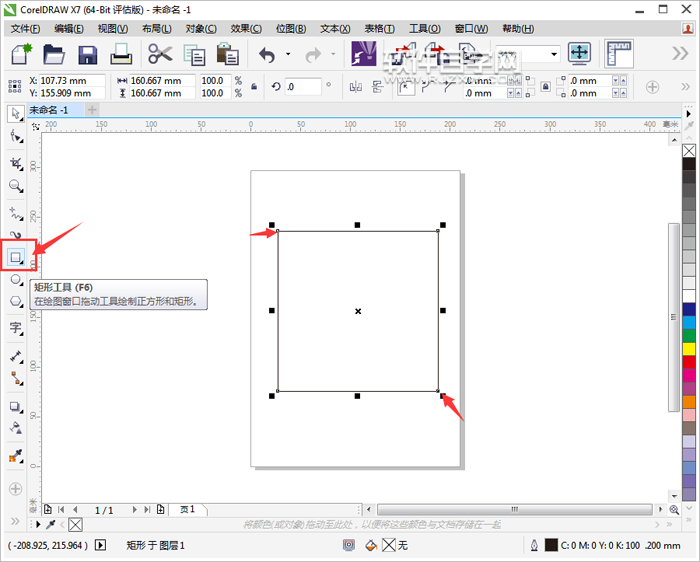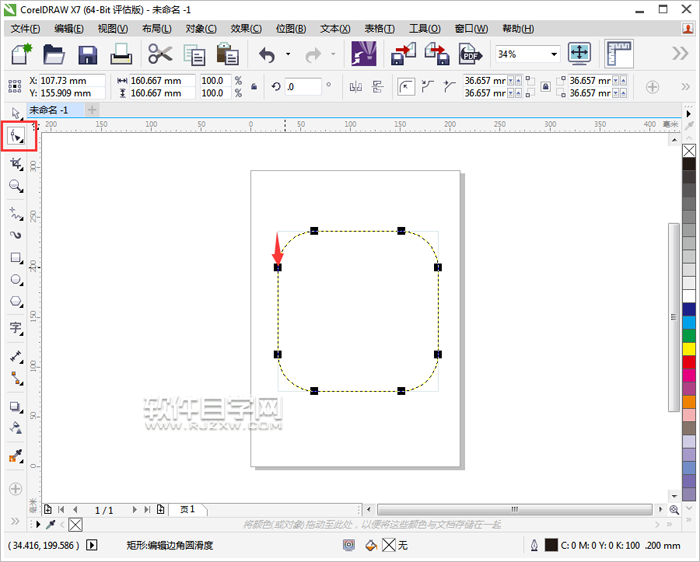|
|
|
|
| 下面给大家介绍的是cdr怎么画圆角矩形的三种方法,大家可以通过三种方法随便创建圆角矩形,新手可以多来学习练习一下哦! |
|
第1步、打开CoreIDRAW X7软件,点击矩形工具,就可以看到矩形属性栏。
第2步、然后再属性工具栏上面设置四个圆角的参数。参数设置如下:
第3步、然后按住ctrl不放,点击空白处拖动后,就可以绘制圆角矩形出来。效果如下:
第4步、另一种方法,就是什么都不设置,直接使用矩形工具配合CTRL绘制正方形出来。
第5步、绘出来后,选中矩形,在矩形属性栏上面设置圆角参数。也是可以的。
第6步、最后一种,也是同样的方法绘制一个矩形出来。
第7步、绘制好后,使用造形工具调整角的小黑点,也可以倒圆角。也是一样的可以。
以上介绍的是cdr怎么画圆角矩形的三种方法,喜欢的朋友可以一起来关注软件自学网学习更多的CoreIDRAW教程知识。 |